Яндекс – один из самых популярных поисковиков и интернет-сервисов, который используется миллионами пользователей по всему миру. Программа, созданная российской компанией, предлагает широкий спектр функций и удобств для пользователей мобильных устройств. Однако иногда возникают проблемы, связанные с работой Яндекса на Андроиде – приложение может виснуть, не открываться или работать нестабильно. В таких случаях владельцу смартфона или планшета необходимо перезагрузить Яндекс, чтобы исправить ошибки и продолжить пользоваться сервисом.
Перезагрузка Яндекса на Андроиде – это простой и эффективный способ решить проблемы связанные с работой приложения. Для этого достаточно сделать несколько простых шагов:
- Закрыть приложение. Откройте меню управления приложениями на своем устройстве Android и найдите ярлык Яндекса. Щелкните по нему и нажмите кнопку "Закрыть".
- Очистить кэш. Откройте настройки своего устройства Android и найдите раздел "Приложения". В списке приложений найдите Яндекс и щелкните на нем. В открывшемся окне найдите кнопку "Очистить кэш" и нажмите на нее.
- Перезапустить устройство. Если Яндекс по-прежнему не работает стабильно после выполнения первых двух шагов, рекомендуется выполнить полную перезагрузку устройства. Для этого выключите его, подождите несколько секунд, а затем снова включите.
- Переустановить Яндекс. Если все предыдущие шаги не помогли, последним решением может быть полная переустановка Яндекса на вашем устройстве Android. Для этого удалите приложение Яндекс, перезагрузите устройство, а затем скачайте и установите его снова из Google Play.
Если Вы испытываете проблемы с работой Яндекса на своем устройстве Android, попробуйте выполнить эти шаги по перезагрузке приложения. В большинстве случаев это позволяет решить проблемы и вернуть Яндекс в работоспособное состояние. Если же проблемы продолжаются, рекомендуется обратиться в службу поддержки Яндекса для получения дальнейшей помощи.
Подробный гайд по перезагрузке Яндекса на Андроиде
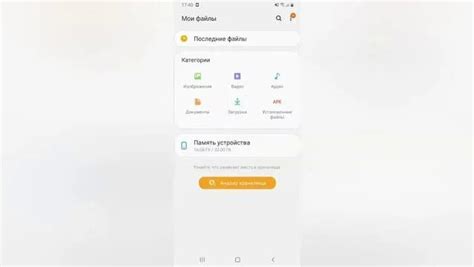
Перезагрузка приложения Яндекс на Андроиде может быть необходима в случае возникновения ошибок работы приложения, его зависания или просто для обновления данных. В этом гайде мы расскажем, как правильно выполнить перезагрузку Яндекса на устройстве с операционной системой Android.
Шаг 1: Закрытие приложения Яндекс
Перед перезагрузкой приложения Яндекс необходимо его закрыть полностью. Для этого выполните следующие действия:
| 1. | Откройте меню "Настройки" на вашем устройстве. |
| 2. | Прокрутите список настроек вниз и найдите раздел "Приложения" или "Управление приложениями". |
| 3. | Выберите приложение "Яндекс" из списка установленных приложений. |
| 4. | Нажмите на кнопку "Остановить" или "Завершить работу", чтобы полностью закрыть приложение. |
Шаг 2: Перезапуск приложения Яндекс
После того, как вы закрыли приложение Яндекс, выполните следующие действия для его перезапуска:
| 1. | Перейдите на главный экран вашего устройства. |
| 2. | Найдите значок приложения Яндекс в списке установленных приложений или на рабочем столе. |
| 3. | Нажмите на значок приложения, чтобы запустить Яндекс. |
После выполнения этих шагов приложение Яндекс должно запуститься в обновленном состоянии, без ошибок или зависаний. Если проблема не устраняется после перезагрузки, попробуйте выполнить перезагрузку всего устройства Android.
Помните, что перезагрузка приложения Яндекс удаляет временные данные, сохраненные на вашем устройстве, так что вы можете потерять информацию о настройках и истории.
Шаг 1. Остановка приложения Яндекс
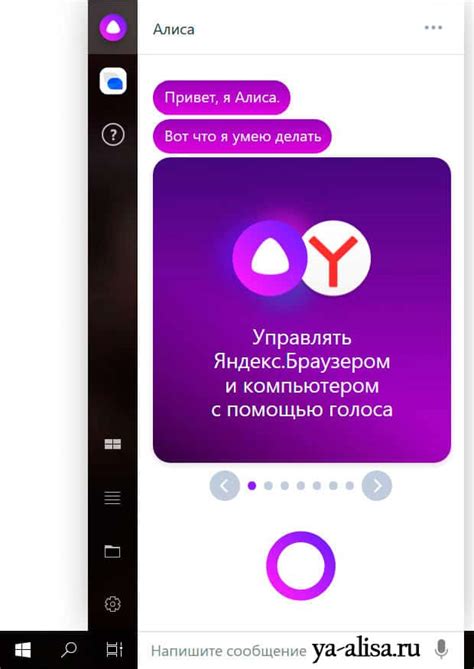
1. Нажмите и удерживайте на иконке Яндекса на экране вашего устройства.
2. В появившемся меню найдите опцию "Остановить" или "Force stop" (на английском языке) и нажмите на нее.
3. В появившемся диалоговом окне подтвердите остановку приложения, нажав на кнопку "ОК" или "OK".
Теперь приложение Яндекс должно быть успешно остановлено. Вы можете перейти к следующему шагу и перезагрузить его, чтобы устранить возможные проблемы с его работой.
Шаг 2. Очистка кэша Яндекса
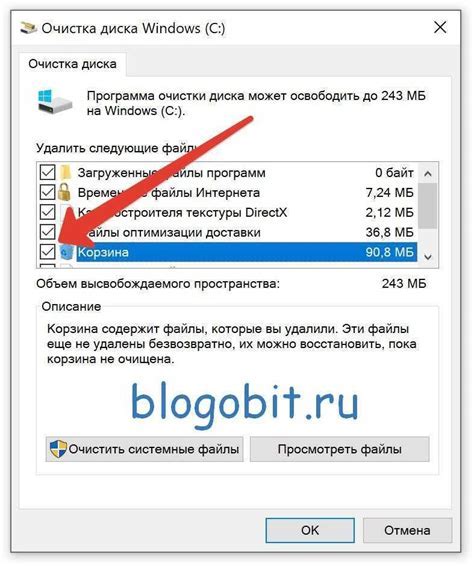
После перезагрузки устройства, если проблема не решена, необходимо попробовать очистить кэш приложения Яндекс на Андроиде. Кэш содержит временные данные, которые могут вызывать ошибки в работе приложения. Чтобы очистить кэш Яндекса, следуйте данным инструкциям:
- Откройте "Настройки" на своем устройстве.
- Выберите "Приложения" или "Управление приложениями".
- Найдите и нажмите на "Яндекс".
- Выберите "Хранилище" или "Кэш".
- Нажмите "Очистить кэш" или "Удалить данные".
После очистки кэша приложения Яндекс, запустите его заново и проверьте, решена ли проблема. Если проблема сохраняется, переходите к следующему шагу.
Шаг 3. Удаление данных Яндекса

Если перезагрузка Яндекса на Андроиде не помогла решить проблему, следует попробовать удалить данные приложения. Это может помочь исправить ошибки и улучшить работу программы.
Для удаления данных Яндекса на Андроиде выполните следующие действия:
- Перейдите в настройки своего устройства.
- Найдите раздел "Приложения" или "Управление приложениями".
- Откройте список установленных приложений и найдите "Яндекс".
- Нажмите на него и перейдите в настройки.
- В разделе "Хранилище" или "Память" найдите и выберите "Очистить данные".
- Подтвердите удаление данных Яндекса.
После удаления данных приложение вернется к начальному состоянию. При следующем запуске Яндекса на Андроиде все настройки и данные будут сброшены, поэтому необходимо будет повторно войти в аккаунт и настроить приложение под себя.
Шаг 4. Перезагрузка устройства
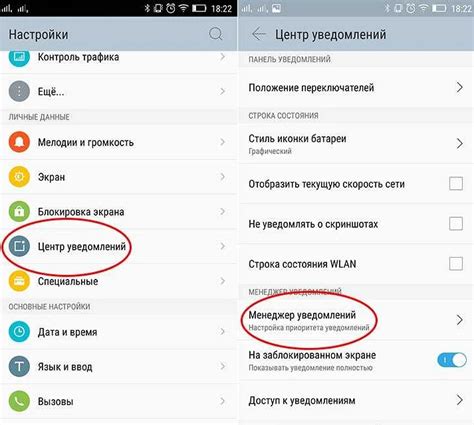
Чтобы полностью перезагрузить свое устройство на операционной системе Android, выполните следующие действия:
1. | Удерживайте кнопку выключения на вашем устройстве до появления меню с опциями. |
2. | Выберите опцию "Перезагрузить" или "Выключить и включить заново", в зависимости от вашей модели устройства. |
3. | Нажмите на выбранную опцию и подождите несколько секунд, пока устройство полностью выключится. |
4. | Затем нажмите и удерживайте кнопку включения, чтобы включить устройство снова. |
После выполнения этих шагов ваше устройство Android будет полностью перезагружено, что может помочь исправить различные проблемы или улучшить его производительность.
Шаг 5. Установка Яндекса заново

Если после перезагрузки у вас остались проблемы с работой Яндекса на вашем устройстве, попробуйте его переустановить.
1. Зайдите в Google Play Маркет на вашем устройстве.
2. Введите в поисковую строку "Яндекс" и нажмите на поиск.
3. Найдите приложение "Яндекс" в списке результатов и нажмите на него.
4. Нажмите на кнопку "Установить".
5. После завершения установки нажмите на кнопку "Открыть". Теперь вы снова можете пользоваться Яндексом на вашем устройстве.